5 vienkārši veidi, kā atrast IP adresi Android un iPhone ierīcēs
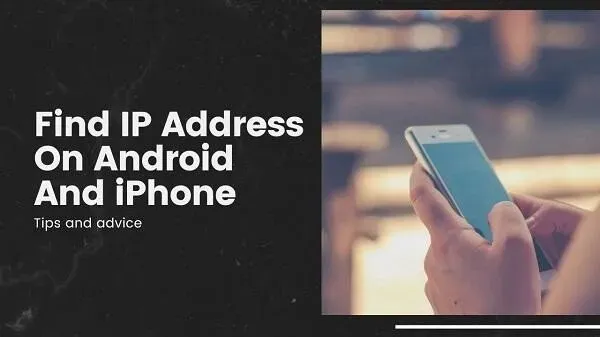
Kā uzzināt IP adresi operētājsistēmā Android? Vai arī kā to atrast iPhone tālrunī? Jūsu IP adreses zināšana var jums palīdzēt daudzos veidos. Piemēram, varat piekļūt tīkla iestatījumiem un tos labāk pielāgot.
Parasti jums tas nav jāapgūst. Bet mēs esam ziņkārīgi radījumi, un par to zināt nenāk par ļaunu, jo īpaši tāpēc, ka tas var novest pie dažām interesantām lietām.
Šajā rokasgrāmatā ir aprakstīti IP adrešu atrašanas pamati viedtālrunī. Jūs arī uzzināsit, kas ir IP adreses un kā tās atšķiras.
Turklāt jūs iegūsit arī dažus padomus par savas IP adreses drošību drošības problēmu gadījumā. Tātad, sāksim bez turpmākas piepūles:
Norādījumi tālruņa IP adreses atrašanai
- Android tālruņiem ar vietējo tīkla savienojumu
- Android tālruņiem, kas savienoti ar Wi-Fi vai tīklāju
- iPhone ierīcei (Wi-Fi)
- Kas ir mans IP?
- Izmantojot maršrutētāja iestatījumus tālrunī
1. Android tālrunim ar savu tīkla savienojumu
Vispirms ir jāatrod IP adrese tīkla savienojumam, kurā ierīce pašlaik atrodas. Varat izmantot šos norādījumus, lai atrastu sava mobilā tālruņa IP adresi neatkarīgi no tā, vai izmantojat mobilo vai Wi-Fi.
Veiciet tālāk norādītās darbības.
- Vispirms dodieties uz savas Android ierīces iestatījumiem .
- Pēc tam sarakstā atrodiet “Par tālruni”.
- Pēc tam ritiniet un mēģiniet atrast opciju Statuss.
- Statusa opcijā jūs redzēsit IP adresi.
- Tas parādīs IPV4 un IPV6 adreses.
- Viņiem nav speciāla IP adreses lauka. Bet pirmais (īsumā) ir IPv4, bet otrais ir IPv6.
2. Android tālruņiem, kas savienoti ar Wi-Fi vai tīklāju
Vēl viens veids, kā jūs varat doties uz “Tīkla un interneta iestatījumi” vai “Wi-Fi iestatījumi”. Tam ir dažādi nosaukumi, taču tas ir gadījumā, ja esat izveidojis savienojumu ar maršrutētāju.
Tātad, ja jums ir Wi-Fi tīkls:
- Bīdiet logrīka opcijas uz leju. Ātrās saīsnes un skatiet Wi-Fi opciju. Tam jābūt aktīvam un savienotam ar tīklu.
- Nospiediet un turiet Wi-Fi ikonu. Tas atvērs Wi-Fi iestatījumus.
- Jūs redzēsit Wi-Fi savienojumu, ar kuru esat izveidojis savienojumu.
- Noklikšķiniet uz tā, un tajā, cita starpā, tiks parādīta visa pieejamā informācija un biežums.
- Ritiniet uz leju līdz tīkla informācijai. Tur jūs redzēsit IP adresi. Ja ritināsit tālāk, redzēsit arī IPV6 adresi.
Garais ceļš ir:
- Dodieties uz sava Android tālruņa iestatījumiem.
- Pēc tam meklējiet opciju Bezvadu tīkls un tīkls/WLAN.
- Dažās ierīcēs tas var nebūt pieejams. Jums būs iespēja “Tīkls un internets”.
- Dodieties uz turieni un atrodiet Wi-Fi. Pārliecinieties, vai tas ir iespējots.
- Noklikšķiniet uz tā, un jūs saņemsiet savu informāciju.
3. iPhone ierīcei (Wi-Fi)
IP adreses atrašana, lai izveidotu savienojumu ar Wi-Fi iPhone tālrunī, ir tāda pati kā Android ierīcē:
- Savienojiet savu iPhone ar Wi-Fi.
- Pēc tam iPhone tālrunī atveriet lietotni Iestatījumi.
- Sarakstā atrodiet Wi-Fi. Pēc tam dodieties uz vietējo Wi-Fi tīklu.
- Noklikšķiniet uz šīs opcijas un atlasiet tīkla nosaukumu, ar kuru esat izveidojis savienojumu.
- Tur jūs atradīsiet informāciju.
Atcerieties, ka, lai izveidotu savienojumu ar to, jums būs nepieciešama Wi-Fi parole. Tikai tad varēsiet piekļūt vietējai IP adresei un citai informācijai. Tas attiecas uz WIFI tīkliem jebkurai ierīcei.
4. Kas ir mans IP?
What’s My IP ir ātrs ieteikums, kas darbojas Google meklētājprogrammā.
- Viss, kas jums jādara, ir savā ierīcē apmeklēt vietni Google.com . Šim nolūkam varat izmantot jebkuru ierīci.
- Pēc tam ievadiet: “Kas ir mans IP” un noklikšķiniet uz “OK” vai nospiediet “Enter”.
- Tas jums pateiks visu informāciju par jūsu ISP publisko IP adresi.
- Jūs nesaņemsit piekļuvi privātai IP adresei. Bet labākais ir tas, ka varat to izmantot jebkurā ierīcē.
5. Maršrutētāja iestatījumu izmantošana tālrunī
Vēl viens veids, kā uzzināt visu par savu IP un savienojumu, ir maršrutētāja iestatījumi. Jums būs jānoskaidro maršrutētāja statiskā IP adrese. Parasti tā ir viena no divām lietām:
- http://192.168.1.1/
- http://192.168.0.1/
- Tāpēc savā Android ierīcē atveriet tīmekļa pārlūkprogrammu un ievadiet jebkuru no šīm adresēm.
- Tas novirzīs jūs uz pieteikšanās izvēlni. Jums būs nepieciešami administratora akreditācijas dati. Tātad, jums būs jāizlasa maršrutētāja rokasgrāmata, lai piekļūtu administratoram un parolei.
- Tiklīdz jūs ievadīsit, jums būs papildu opciju kopums.
- Dažādiem maršrutētājiem ir dažādas saskarnes. Bet jūs varat ātri atrast informāciju par vārteju, DHCP.
- Parasti savienojuma statusā jūs atradīsit opciju Tīkla IP. Jūs varat to pārbaudīt tur.
- Šī opcija darbojas arī MacOS, Windows datoros un citās ierīcēs.
Kāda ir Android ierīces IP adrese?
IP apzīmē interneta protokolu. Nesarežģīsim pārāk daudz. IP adrese ir jūsu ierīces digitālā adrese. Ja jūsu mājai ir adrese, mobilajiem tālruņiem un citām ierīcēm tā ir nepieciešama.
Kad izveidojat savienojumu ar internetu, jūsu IP adrese palīdz nosūtīt un saņemt informāciju. Uztveriet to kā vēstuli, jo tīkla savienojumi ir divvirzienu ielas.
Tagad ir tādas lietas kā globālie IP un statiskie IP. Mēģināsim tos jums vienkāršot.
Publiskā IP adrese
Publiskā IP adrese ir tīkla adrese. Tas ir saistīts ar jūsu interneta pakalpojumu sniedzēju (ISP). Tas palīdz vietnēm un lietotnēm uzzināt, kura uzņēmuma tīklu jūs izmantojat. Blāvi viņi zinās, kuram reģionam piederat.
Privāta IP adrese
Privātai IP adresei nav nekā kopīga ar tīkla informāciju. Tas ir saistīts ar jūsu ierīci un tās identifikāciju. Katrai digitālajai ierīcei ir unikāla un atšķirīga privātā IP adrese. Tas attiecas arī uz jūsu savienojumu.
Dinamiskā IP salīdzinājumā ar statiskām IP adresēm
Statiska IP adrese jūsu ierīcē vai maršrutētājā nemainās. Tas ir kā personas kods. Bieži vien, ja vēlaties ievadīt IP iestatījumus vai Wi-Fi savienojuma tīkla iestatījumus, statisko IP ielīmēsiet pārlūkprogrammā.
Tādā veidā jūs nokļūstat maršrutētāja iestatījumos Wi-Fi savienojumam, kuram nepieciešama parole. Bet jebkurā gadījumā statiskā IP adrese nekad nemainās.
Salīdzinājumam, dinamiskā IP adrese mainās, lai neatpaliktu no pārējā interneta. Dinamiskās resursdatora konfigurācijas protokols nodrošina, ka jums var būt unikāli identifikatori.
Vienkārši sakot, tas ļauj jums vienmēr izmantot globālo IP adresi. Varat izveidot savienojumu ar internetu, lai ar to ērti pārlūkotu.
Īsāk sakot, dinamiska IP mainās katru reizi, kad izveidojat savienojumu, bet statiskais IP paliek nemainīgs visās ierīcēs.
IPV4 adrese pret IPV6 adresi
Pašlaik notiek diskusijas par IPv4 un IPv6. Daži cilvēki domā, ka jums ir nepieciešams kāds no tiem. Citi domā, ka jums abiem ir jābūt aktīviem. Pārtrauksim vajāšanu:
- IPv4 ir 32 bitu adrese. Tādējādi tam ir mazāk kombināciju un tas ir novecojis.
- Mazāk kombināciju atvieglo uzlaušanu. Tāpat cilvēkiem ir pieejams mazāk IP adrešu.
- IPv6 ir 128 bitu sistēma. Tam ir daudz vairāk kombināciju un vairāk adrešu.
- Pašlaik lielākā daļa lietojumprogrammu, vietņu utt. izmanto IPv6. Bet daži joprojām izmanto IPv4.
- Dažās jomās, lai piekļūtu IPv6, ir jāizmanto arī IPv4. Tātad abi ir vienlīdz svarīgi.
- Varat uzskatīt, ka IPv6 ir papildu drošības slānis, kas palīdz labāk maskēt savu IP.
Padomi, kā saglabāt drošību
- Nekopīgojiet savu IP adresi nevienam.
- Vienmēr izmantojiet dinamisku IP un pārliecinieties, ka IP mainās.
- Pārliecinieties, vai jūsu ierīcē ir iespējots IPV6. Tas nodrošinās jūsu savienojuma drošību.
- Izmantojiet VPN. Izmantojiet tikai augstākās kvalitātes un uzticamus VPN. Trešo pušu VPN var būt riskanti.
- Neapmeklējiet un neizmantojiet trešo pušu vietnes un lietojumprogrammas, kas nav uzticamas vai drošas.
Secinājums – atrodiet IP adresi operētājsistēmā Android
Tagad tas nozīmē šīs rokasgrāmatas beigas. Mēs ceram, ka esat atradis visas atbildes un veidus, kā atrast IP adresi. Atcerieties, nekad nekoplietojiet to ne ar vienu, jo tā ir svarīga jūsu ierīces sastāvdaļa.
Veiciet piesardzības pasākumus un nekad neizmantojiet neuzticamas platformas. Mēs ceram, ka jūsu neskaidrības par IP un to, kā to atrast, ir novērstas. Tāpēc dodieties uz priekšu un izmantojiet šīs metodes.
Atcerieties, ka mobilajam tīklam būs atšķirīga IP adrese nekā Wi-Fi tīklam.
FAQ
Kā datorā atrast interneta protokola adresi?
Dodieties uz Iestatījumi > Tīkls un internets. Tas parādīs tīklu, ar kuru esat izveidojis savienojumu. Noklikšķiniet uz Properties un ritiniet uz leju. Jūs redzēsiet visu informāciju par IP adresēm un daudz ko citu. Varat arī izmantot Google What’s My IP vai maršrutētāja iestatījumus, lai atrastu savienojuma IP adresi.
Kā atrast ISP Mac adresi?
MAC adresei nav nekāda sakara ar macOS vai Mac sistēmām. Viņiem izmantosit to pašu metodi kā jebkuram personālajam datoram. Bet jūs atradīsit MAC adresi savienojuma informācijā tieši tur, kur atrodat IP adresi. Tie bieži tiek uzskaitīti kopā.
Vai maršrutētāja IP adrese atšķiras no mobilās ierīces IP adreses?
Maršrutētāja IP adrese nāk no pakalpojumu sniedzēja. Bieži vien tas ir globālais IP. Tikmēr jūsu ierīces IP adrese ir privāta IP adrese. Visticamāk, drošības apsvērumu dēļ tie būs atšķirīgi. Jūsu maršrutētāja IP adrese vienmēr atšķirsies no ierīces IP adreses, un jums nav par ko uztraukties.
Kāda ir atšķirība starp privāto tīklu (mājas tīklu) un publiskā tīkla konfigurāciju?
Privātais tīkls bieži vien ir lokālais tīkls, kuram var izveidot savienojumu tikai dažas ierīces. Piemēram, jūs tam pievienojat printeri un citas ierīces. Publiskā tīkla gadījumā jums būs labāki drošības un ugunsmūra iestatījumi. Publiskais tīkla profils ir piemērots publiskā Wi-Fi vai citu savienojumu izmantošanai.



Atbildēt